开源项目PullToRefresh详解(二)——PullToRefreshGridView
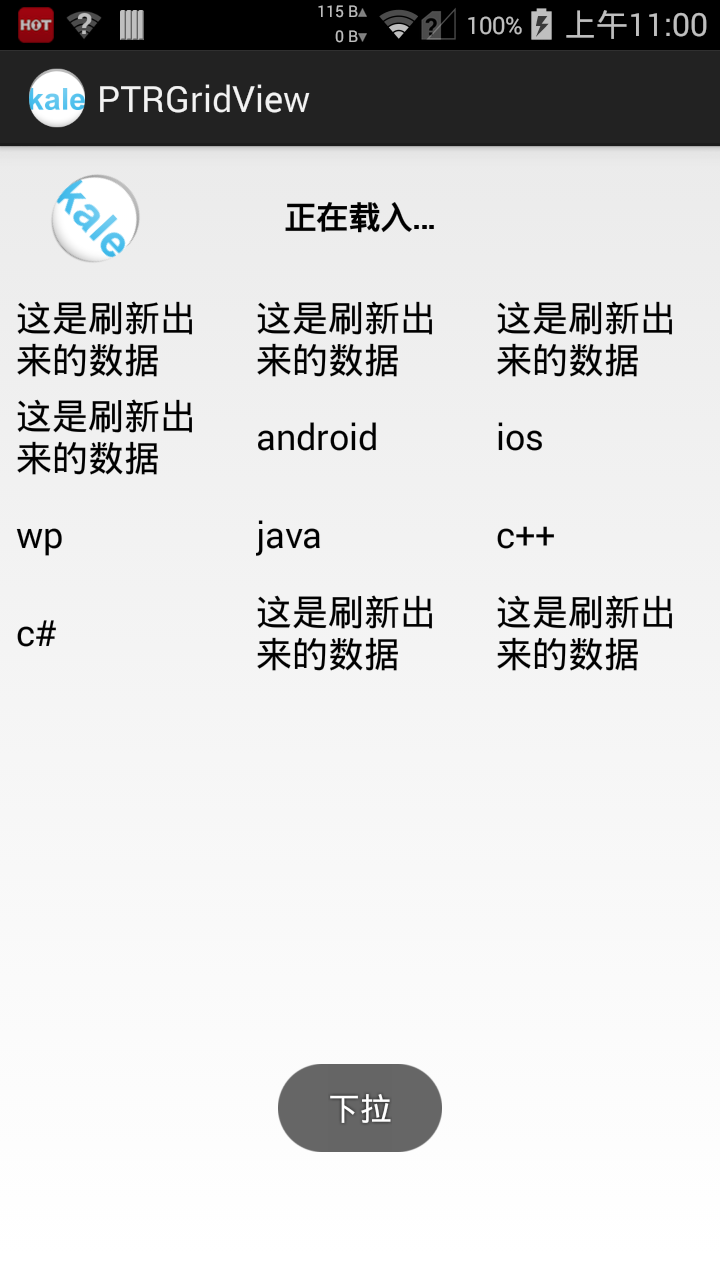
这里介绍的是PullToRefreshGridView的使用方法,和之前的PullToRefreshListView方法如出一辙,因为这个开源项目模块化很棒,所以很容易实现。等于说我们可以按照之前使用控件的方式来操作,不用考虑其他的问题。
思路:
1.写布局文件,放入可以下拉刷新的控件
2.找到下拉刷新的控件,设置监听器,并且在刷新方法中开启一个异步任务来操作
3.通过这个下拉刷新控件的getRefreshableView()方法来得到GridView对象,按照正常的操作来设置适配器
4.在异步任务中通过LinkedList来给头部或者是尾部添加新的数据
实现:
1.布局文件
我们可以看到,我们仍旧可以像使用GridView一样,定义GridView的属性。当然可以通过ptr:命名空间来设置专属属性
<?xml version="1.0" encoding="utf-8"?>
<LinearLayout xmlns:android="http://schemas.android.com/apk/res/android"
android:orientation="vertical"
android:layout_width="fill_parent"
android:layout_height="fill_parent" > <!-- The PullToRefreshGridView replaces a standard GridView widget. -->
<com.handmark.pulltorefresh.library.PullToRefreshGridView
xmlns:ptr="http://schemas.android.com/apk/res-auto"
android:id="@+id/pull_refresh_grid"
android:layout_height="fill_parent"
android:layout_width="fill_parent"
android:numColumns="auto_fit"
android:verticalSpacing="1dp"
android:horizontalSpacing="1dp"
android:columnWidth="100dp"
android:stretchMode="columnWidth"
android:gravity="fill"
ptr:ptrMode="both"
ptr:ptrDrawable="@drawable/ic_launcher" /> </LinearLayout>
2.找到这个可以下拉刷新的控件,并且设置监听器
这里的监听器和上篇文章讲的不同,是双向的。所以很方便监听滑动操作!
/**
*设置下拉刷新的view,设置双向监听器
*/
private void initPTRGrideView() {
// 得到下拉刷新的GridView
mPullRefreshGridView = (PullToRefreshGridView) findViewById(R.id.pull_refresh_grid);
// 设置监听器,这个监听器是可以监听双向滑动的,这样可以触发不同的事件
mPullRefreshGridView.setOnRefreshListener(new OnRefreshListener2<GridView>() { @Override
public void onPullDownToRefresh(PullToRefreshBase<GridView> refreshView) {
Toast.makeText(getApplicationContext(), "下拉", Toast.LENGTH_SHORT).show();
new GetDataTask(mPullRefreshGridView, mAdapter, mListItems).execute();
} @Override
public void onPullUpToRefresh(PullToRefreshBase<GridView> refreshView) {
Toast.makeText(getApplicationContext(), "上拉", Toast.LENGTH_SHORT).show();
new GetDataTask(mPullRefreshGridView, mAdapter, mListItems).execute();
} });
}
3.找到GridView来进行适配器的设置
//链表数组对象,用来方便添加string对象
private LinkedList<String> mListItems;
//用来下拉刷新的控件
private PullToRefreshGridView mPullRefreshGridView;
//真正用到的控件,它被隐含到PullToRefreshGridView中,所以需要找出来才能使用
private GridView mGridView;
//定义GridView的适配器
private ArrayAdapter<String> mAdapter;
这里也可以设置适配器中无数据时显示的内容,调用的方法是:setEmptyView()
/**
* 设置GridView,首先找到它,然后设置适配器
*/
private void initGrideView() {
mGridView = mPullRefreshGridView.getRefreshableView();
//定义String数组,然后把它放到LinkedList中,之后只要在异步任务中用LinkedList就可以添加开头和结尾的数据了
String []data = new String[] {"android","ios","wp","java","c++","c#"};
mListItems = new LinkedList<String>();
mListItems.addAll(Arrays.asList(data));
//当适配器中没有数据的时候显示的东西,这里因为我给适配器中填充了string数组,所以不会显示“这里很空,下拉刷新试试”
TextView tv = new TextView(this);
tv.setGravity(Gravity.CENTER);
tv.setText("这里很空,下拉刷新试试");
//当界面为空的时候显示的视图
mPullRefreshGridView.setEmptyView(tv);
//设置适配器
mAdapter = new ArrayAdapter<String>(this,
android.R.layout.simple_list_item_1, mListItems);
mGridView.setAdapter(mAdapter);
}
4.执行异步任务,模拟加载数据,这个和之前的写法一样
package com.kale.ptrgridview; import java.util.LinkedList; import android.os.AsyncTask;
import android.widget.ArrayAdapter; import com.handmark.pulltorefresh.library.PullToRefreshBase.Mode;
import com.handmark.pulltorefresh.library.PullToRefreshGridView; /**
* @author:Jack Tony
* @tips :通过异步任务来加载网络中的数据,进行更新
* @date :2014-10-14
*/
public class GetDataTask extends AsyncTask<Void, Void, Void>{ private PullToRefreshGridView mPullRefreshGridView;
private ArrayAdapter<String> mAdapter;
private LinkedList<String> mListItems; public GetDataTask(PullToRefreshGridView gridView,
ArrayAdapter<String> adapter,LinkedList<String> listItems) {
// TODO 自动生成的构造函数存根
mPullRefreshGridView = gridView;
mAdapter = adapter;
mListItems = listItems;
} @Override
protected Void doInBackground(Void... params) {
//模拟请求,舒眠2秒钟
try {
Thread.sleep(2000);
} catch (InterruptedException e) {
}
return null;
} @Override
protected void onPostExecute(Void result) {
// TODO 自动生成的方法存根
super.onPostExecute(result); //得到当前的模式,来判断数据应该加载到哪个位置
Mode mode = mPullRefreshGridView.getCurrentMode();
if(mode == Mode.PULL_FROM_START) {
mListItems.addFirst("这是刷新出来的数据");
}
else {
mListItems.addLast("这是刷新出来的数据");
}
// 通知数据改变了
mAdapter.notifyDataSetChanged();
// 加载完成后停止刷新
mPullRefreshGridView.onRefreshComplete(); } }
MainActivity.JAVA中的全部代码
package com.kale.ptrgridview; import java.util.Arrays;
import java.util.LinkedList; import android.app.Activity;
import android.os.Bundle;
import android.view.Gravity;
import android.widget.ArrayAdapter;
import android.widget.GridView;
import android.widget.TextView;
import android.widget.Toast; import com.handmark.pulltorefresh.library.PullToRefreshBase;
import com.handmark.pulltorefresh.library.PullToRefreshBase.OnRefreshListener2;
import com.handmark.pulltorefresh.library.PullToRefreshGridView; public class MainActivity extends Activity { //链表数组对象,用来方便添加string对象
private LinkedList<String> mListItems;
//用来下拉刷新的控件
private PullToRefreshGridView mPullRefreshGridView;
//真正用到的控件,它被隐含到PullToRefreshGridView中,所以需要找出来才能使用
private GridView mGridView;
//定义GridView的适配器
private ArrayAdapter<String> mAdapter; @Override
protected void onCreate(Bundle savedInstanceState) {
super.onCreate(savedInstanceState);
setContentView(R.layout.activity_main); initView();
} private void initView() {
// TODO 自动生成的方法存根
initPTRGrideView();
initGrideView();
} /**
*设置下拉刷新的view,设置双向监听器
*/
private void initPTRGrideView() {
// 得到下拉刷新的GridView
mPullRefreshGridView = (PullToRefreshGridView) findViewById(R.id.pull_refresh_grid);
// 设置监听器,这个监听器是可以监听双向滑动的,这样可以触发不同的事件
mPullRefreshGridView.setOnRefreshListener(new OnRefreshListener2<GridView>() { @Override
public void onPullDownToRefresh(PullToRefreshBase<GridView> refreshView) {
Toast.makeText(getApplicationContext(), "下拉", Toast.LENGTH_SHORT).show();
new GetDataTask(mPullRefreshGridView, mAdapter, mListItems).execute();
} @Override
public void onPullUpToRefresh(PullToRefreshBase<GridView> refreshView) {
Toast.makeText(getApplicationContext(), "上拉", Toast.LENGTH_SHORT).show();
new GetDataTask(mPullRefreshGridView, mAdapter, mListItems).execute();
} });
} /**
* 设置GridView,首先找到它,然后设置适配器
*/
private void initGrideView() {
mGridView = mPullRefreshGridView.getRefreshableView();
//定义String数组,然后把它放到LinkedList中,之后只要在异步任务中用LinkedList就可以添加开头和结尾的数据了
String []data = new String[] {"android","ios","wp","java","c++","c#"};
mListItems = new LinkedList<String>();
mListItems.addAll(Arrays.asList(data)); //当适配器中没有数据的时候显示的东西,这里因为我给适配器中填充了string数组,所以不会显示“这里很空,下拉刷新试试”
TextView tv = new TextView(this);
tv.setGravity(Gravity.CENTER);
tv.setText("这里很空,下拉刷新试试");
//当界面为空的时候显示的视图
mPullRefreshGridView.setEmptyView(tv); //设置适配器
mAdapter = new ArrayAdapter<String>(this,
android.R.layout.simple_list_item_1, mListItems);
mGridView.setAdapter(mAdapter);
} }
源码下载:http://download.csdn.net/detail/shark0017/8035729
开源项目PullToRefresh详解(二)——PullToRefreshGridView的更多相关文章
- 开源项目PullToRefresh详解(一)——PullToRefreshListView
开源项地址:https://github.com/chrisbanes/Android-PullToRefresh 下拉刷新这个功能我们都比较常见了,今天介绍的就是这个功能的实现.我将按照这个开 ...
- 开源项目PullToRefresh详解(四)——PullToRefreshListView和ViewPager的结合使用
其实这个不是什么新东西了,在介绍(一)中我们就知道了PullToRefreshListView的用法,这里只要将其放入到ViewPager中就行啦.ViewPager还是和以往一样的定义和使用,在适配 ...
- 开源项目PullToRefresh详解(三)——PullToRefreshScrollView
和前几篇文章一样,这里还是先设置布局文件,然后找到这个控件.只不过这里要简单很多. 1.布局文件 <?xml version="1.0" encoding="utf ...
- 开源项目MultiChoiceAdapter详解(二)——MultiChoiceArrayAdapter的使用
MultiChoiceArrayAdapter其实就是可以多选的ArrayAdapter了,ArrayAdpter我们已经很熟悉了.MultiChoiceArrayAdapter这个类是抽象类,所以使 ...
- 开源项目MultiChoiceAdapter详解(六)——GridView和MultiChoiceBaseAdapter配合使用
这篇其实没啥重要的,主要就算是个总结吧. 一.布局文件 这里实现的是类似于上图的多图选择的效果.关键在于item布局文件的写法.这也就是这个框架奇葩的一点,莫名其妙的要在一个自定义控件里面再放一个自定 ...
- 开源项目MultiChoiceAdapter详解(五)——可扩展的MultiChoiceBaseAdapter
上次写到了开源项目MultiChoiceAdapter详解(四)——MultiChoiceBaseAdapter的使用,其实我们仍旧可以不使用ActionMode的,所以这里就写一个自己扩展的方法. ...
- 开源项目MultiChoiceAdapter详解(四)——MultiChoiceBaseAdapter的使用
MultiChoiceBaseAdapter是一个可以多选的BaseAdapter,使用的方式相比来说扩展性更强! 使用方式: 1.布局文件 2.写一个类继承MultiChoiceBaseAdapte ...
- 开源项目MultiChoiceAdapter详解(三)——MulitChoiceNormalArrayAdapter的使用
MulitChoiceNormalArrayAdapter是我自己定义的一个类,其实就是实现了MulitChoiceArrayAdapter,为什么做这个简单的实现类呢,因为这样我们在不用Action ...
- 开源项目MultiChoiceAdapter详解(一)——概要介绍
项目地址:https://github.com/ManuelPeinado/MultiChoiceAdapter 这个项目主要是提供了一个多选适配器,使用者可以用它来替换传统的适配器,用途还算比较广泛 ...
随机推荐
- Windows 7 x64环境下SDK Manager闪退的解决方法
1.下载并解压:http://dl.google.com/android/adt/adt-bundle-windows-x86_64-20140702.zip 2.安装JDK,否则SDK Manage ...
- Linux 获取目录中最后一个文件的名字
find /application/docker_hub/logs/fof1private/amount_dev -type l | xargs basename
- 004 jquery过滤选择器-----------(基本过滤选择器)
1.介绍 2.常见基本过滤器 3.程序 <!DOCTYPE html> <html> <head> <meta charset="UTF-8&quo ...
- 《编写可维护的javascript》读书笔记(上)
最近在读<编写可维护的javascript>这本书,为了加深记忆,简单做个笔记,同时也让没有读过的同学有一个大概的了解. 一.编程风格 程序是写给人读的,所以一个团队的编程风格要保持一致. ...
- HTML Agility Pack:簡單好用的快速 HTML Parser
HTML Agility Pack:簡單好用的快速 HTML Parser Codeplex 軟體套件(Package)資訊 套件名稱 HTML Agility Pack 作者 Simon Mouri ...
- 面向对象设计原则 里氏替换原则(Liskov Substitution Principle)
里氏替换原则(Liskov Substitution Principle LSP)面向对象设计的基本原则之一. 里氏替换原则中说,任何基类可以出现的地方,子类一定可以出现. LSP是继承复用的基石,只 ...
- BZOJ.2134.[国家集训队]单选错位(概率 递推)
题目链接 如题目中的公式,我们只要把做对每个题的概率加起来就可以了(乘个1就是期望). 做对第i道题的概率 \[P_i=\frac{1}{max(a_{i-1},a_i)}\] 原式是 \(P_i=\ ...
- 在Activity中响应ListView内部按钮的点击事件的两种方法
转载:http://www.cnblogs.com/ivan-xu/p/4124967.html 最近交流群里面有人问到一个问题:如何在Activity中响应ListView内部按钮的点击事件,不要在 ...
- 整理c# 不常用但有用代码
# 整理c# 不常用但有用代码 1.winform窗体右键菜单打开其他窗体 private void contextMenuStripHandler_Click(object sender, Even ...
- 在fork的项目里同步别人新增分支的方法
# 1.将项目B clone 到本地 git clone -b master 项目B的git地址 # 2.将项目A的git地址,添加至本地的remote git remote add upstream ...
